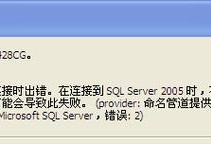在使用电脑上网时,我们经常会遇到电脑无法连接WiFi的问题。其中一种可能的原因是连接WiFi时出现了地址错误。本文将为大家介绍一些解决方案,帮助您尽快恢复网络连接。

一、检查WiFi设置的正确性
通过查看网络设置,确保电脑连接的WiFi网络的名称和密码正确。
二、重启电脑和WiFi路由器
有时候,重启电脑和WiFi路由器可以解决连接问题。尝试关机并重新开机,以及拔掉WiFi路由器电源并重新插上。

三、更新无线网卡驱动程序
可能是因为无线网卡驱动程序过期或损坏,导致电脑无法正确连接WiFi。前往电脑制造商的官方网站下载并安装最新的无线网卡驱动程序。
四、更改网络适配器设置
在设备管理器中找到无线网卡,右键点击进入属性,然后在“高级”选项中进行相关设置调整。
五、禁用并重新启用无线网卡
在设备管理器中禁用无线网卡,然后再启用,可以刷新网络连接,有助于解决WiFi地址错误的问题。
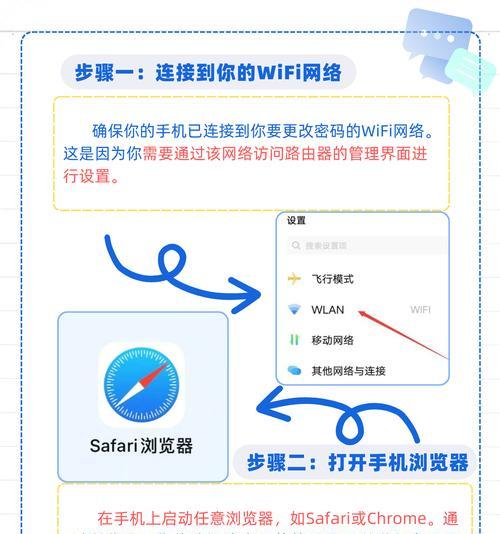
六、清除DNS缓存
打开命令提示符窗口,输入“ipconfig/flushdns”命令,清除DNS缓存,然后重新连接WiFi,看是否能够解决问题。
七、更改IP地址
尝试更改电脑的IP地址,确保与WiFi网络的IP地址范围相匹配。
八、检查路由器设置
登录WiFi路由器的管理界面,检查是否有任何错误的设置或冲突,及时进行调整。
九、使用网络故障排除工具
操作系统提供了一些网络故障排除工具,可以帮助检测和修复连接问题。使用这些工具来诊断和解决WiFi连接问题。
十、更换WiFi信道
有时候,无线信号与其他电器设备产生干扰,导致无法正常连接WiFi。尝试更换WiFi路由器的信道,选择一个较少使用的信道,可能会改善连接质量。
十一、重置网络设置
尝试在电脑的网络设置中重置所有网络配置和连接选项。这可能会清除一些配置错误,并恢复电脑的正常连接能力。
十二、检查防火墙设置
防火墙设置有时会阻止电脑与WiFi网络的连接。确保防火墙允许电脑与WiFi进行通信。
十三、更新操作系统
确保操作系统是最新版本,以获取修复网络连接问题的更新补丁。
十四、联系网络服务提供商
如果您尝试了以上的解决方案仍然无法解决WiFi地址错误的问题,那么可能是网络服务提供商的问题。及时联系网络服务提供商并寻求技术支持。
十五、
通过检查WiFi设置、重启设备、更新驱动程序、调整网络适配器设置等方法,可以解决电脑连接WiFi地址错误的问题。如果仍然无法解决,建议联系网络服务提供商或专业人士寻求帮助。重要的是不要慌张,耐心尝试各种解决方案,以恢复上网畅通。